Kişileri kopyalamanın en kolay yöntemlerini keşfedin
- Outlook kişilerini iPhone'unuza aktarmak için Exchange hesabınızı, iTunes'u, Outlook uygulamasını, iCloud'u veya üçüncü taraf bir uygulama olan TouchCopy'yi kullanabilirsiniz.
- Burada, kişileri telefonunuza aktarmak için tüm yöntemleri adım adım talimatlarla tartışacağız.
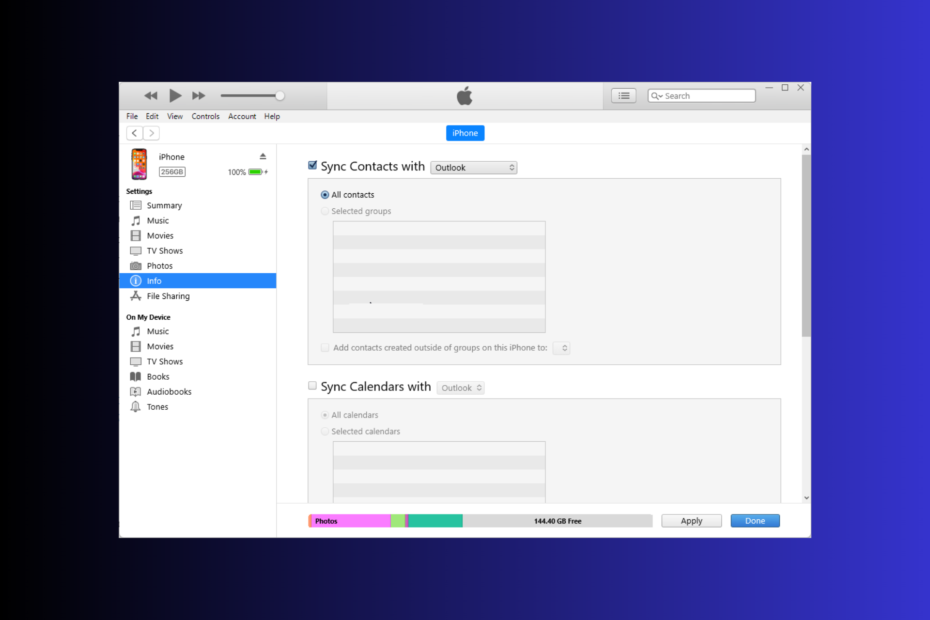
Outlook kişilerini iPhone'unuza aktarmak, profesyonel ve kişisel kişilerinizi yönetmenize ve onları cihazlarınız arasında senkronize etmenize yardımcı olabilir.
Bu kılavuzda, Outlook kişilerini iPhone ile senkronize etmek için en kolay bazı yöntemleri ayrıntılı talimatlarla tartışacağız.
Kişileri Outlook'tan iPhone'unuza aktaramamanızın çeşitli nedenleri olabilir; yaygın olanlardan bazıları burada belirtilmiştir:
- Outlook uygulaması eski – Outlook sürümünüz güncel değilse, kişiler iPhone'unuzla eşitlenmeyebilir. App Store'a gidin ve uygulamanın eski olduğundan emin olun.
- iOS güncellenmedi – Güncelliğini yitirmiş iOS yazılımı, cihazınızın daha yavaş çalışmasına ve normal işlevselliğini kesintiye uğratarak bunun gibi sorunlara neden olabilir. Güncellenmiş bir iOS sürümünün yüklü olduğundan emin olun.
- Zayıf internet bağlantısı – Kişileri telefonunuzla senkronize etmek için sabit bir İnternet bağlantınızın olması gerekir. İnternet yavaşsa, sorun oluşabilir. Wi-Fi bağlantınızı kontrol edin veya ISP'nizle konuşun.
- Kişileri kaydet seçeneği devre dışı - Özellik etkinleştirilmemişse, iPhone senkronizasyonun gerçekleşmesine izin veremez, sorun da buradan kaynaklanır. Outlook hesabında Kişileri Kaydet özelliğinin etkin olup olmadığını kontrol edin.
Sorunu çözmek için telefonunuzu yeniden başlatmayı, Outlook hesabınızı sıfırlamayı veya Outlook'u varsayılan e-posta hesabınız yapmayı da deneyebilirsiniz.
yollar arıyorsanız Outlook Express e-postalarınızı içe aktarın Outlook 2010'a geçiş sürecini öğrenmek için bu kılavuzu okumanızı öneririz.
1. iPhone'da bir Exchange hesabı kullanma
- iPhone'unuzda şuraya gidin: Ayarlarve öğesine dokunun Kişiler.
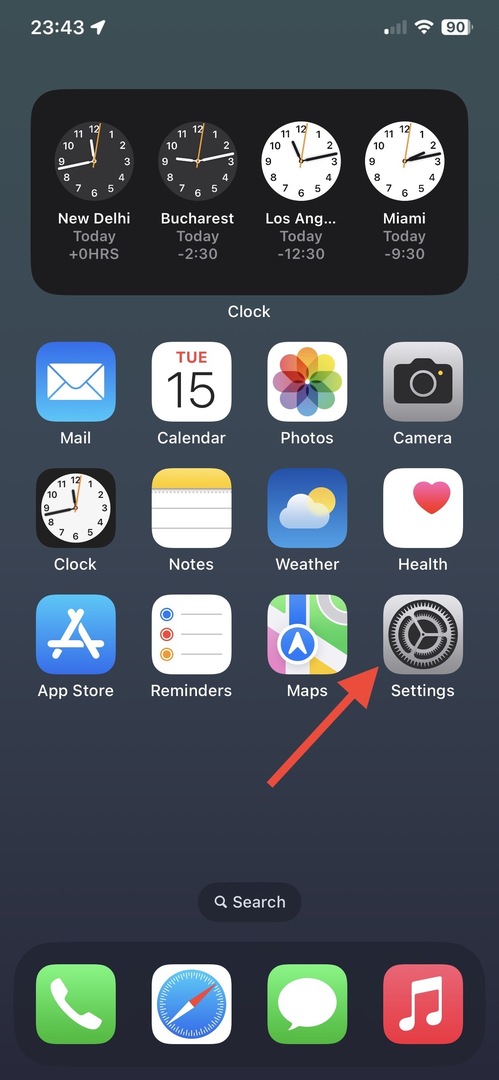
- bulun Varsayılan Hesap seçeneği ve emin olun iCloud seçildi.
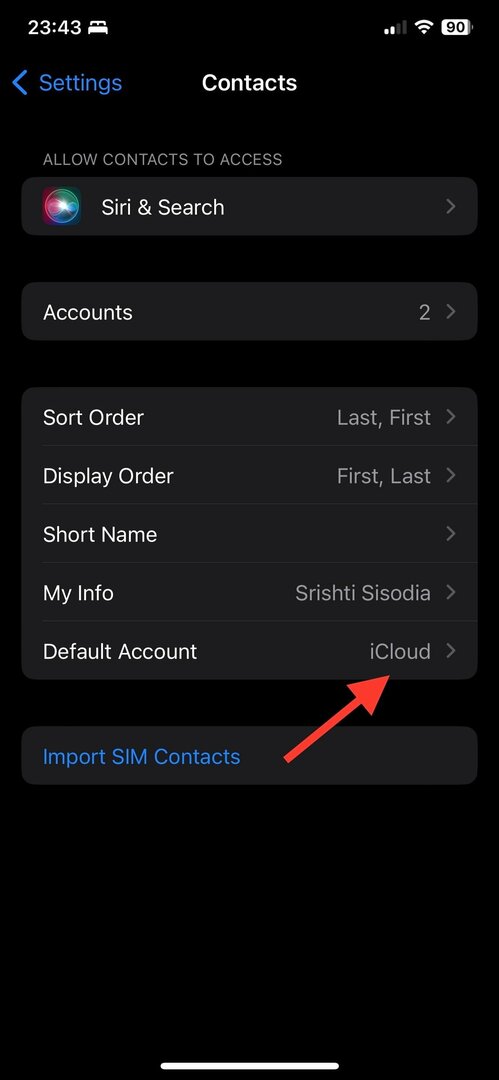
- Ardından, simgesine dokunun. Hesaplar.
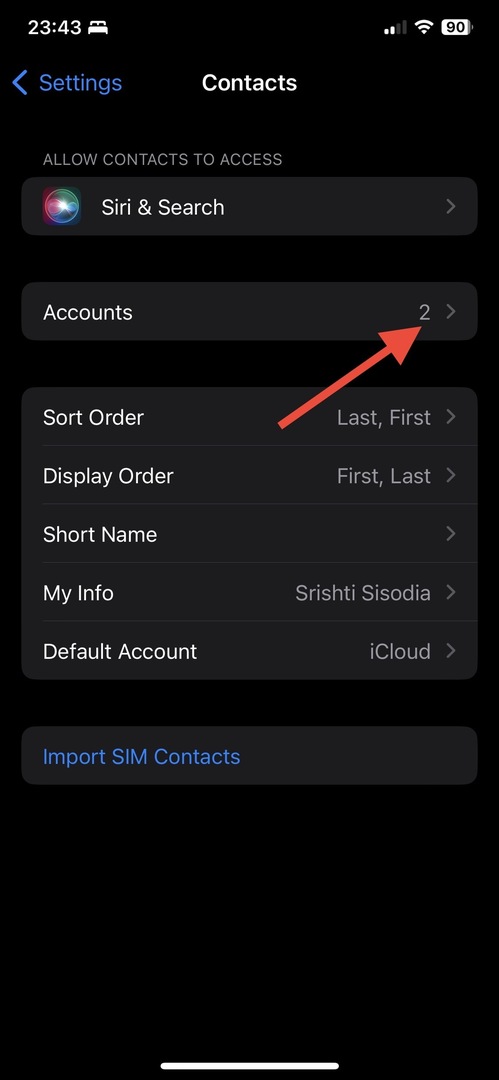
- Listede yoksa tıklayın Hesap eklemek.
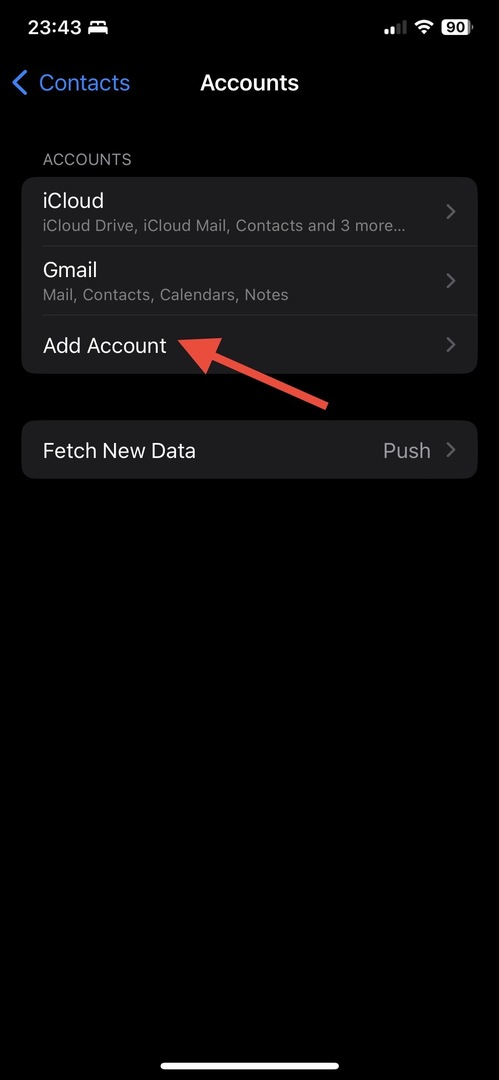
- Seçme Outlook.com veya Microsoft değişimi.
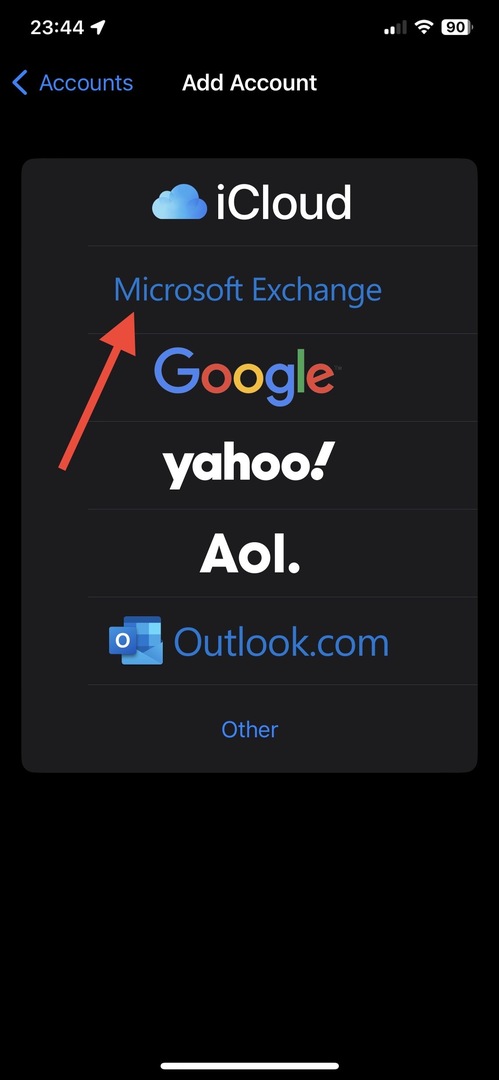
- İşlemi tamamlamak için e-posta adresinizi ve şifrenizi girin.
- Bittiğinde, üzerine dokunun. Microsoft 365 hesap.
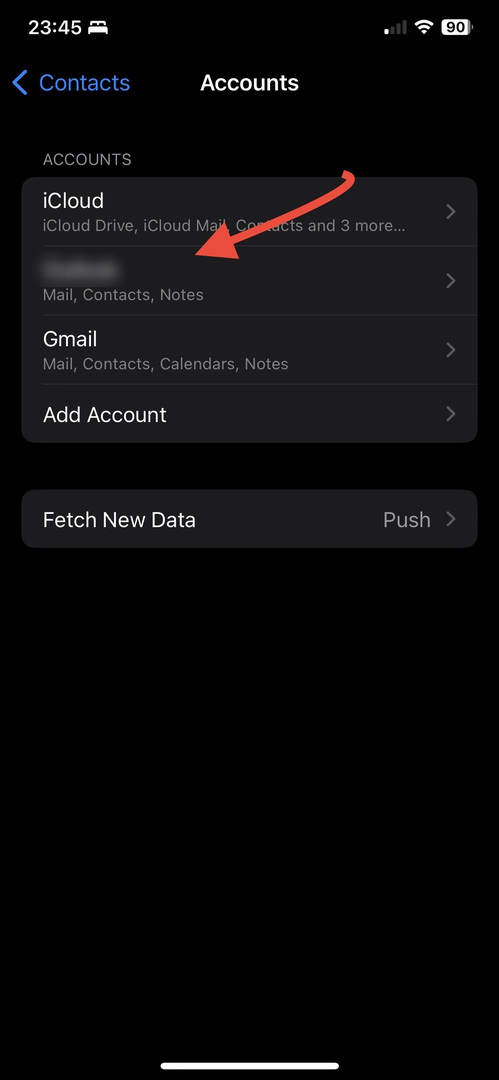
- bulun kişiler, ve açmak için yanındaki anahtara dokunun.
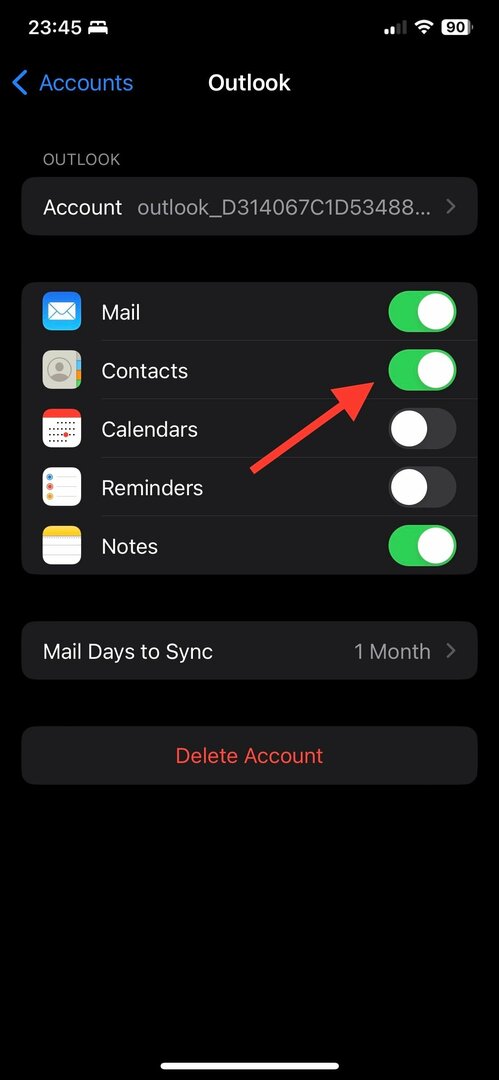
Şimdi Outlook kişilerinizin Exchange hesabınız kullanılarak iPhone'unuza aktarıldığından emin olmak için iPhone ve Outlook'ta kişilerinizi kontrol edin.
2. Outlook uygulamasını kullanın
- Başlat Görünüm iPhone'unuzdaki uygulama ve profil simgesine dokunun.
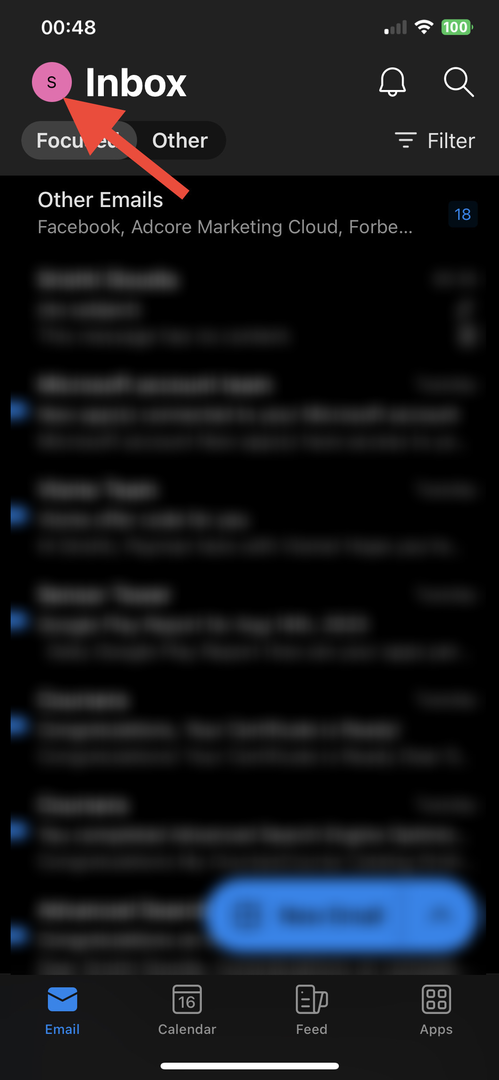
- Seçme Ayarlar.
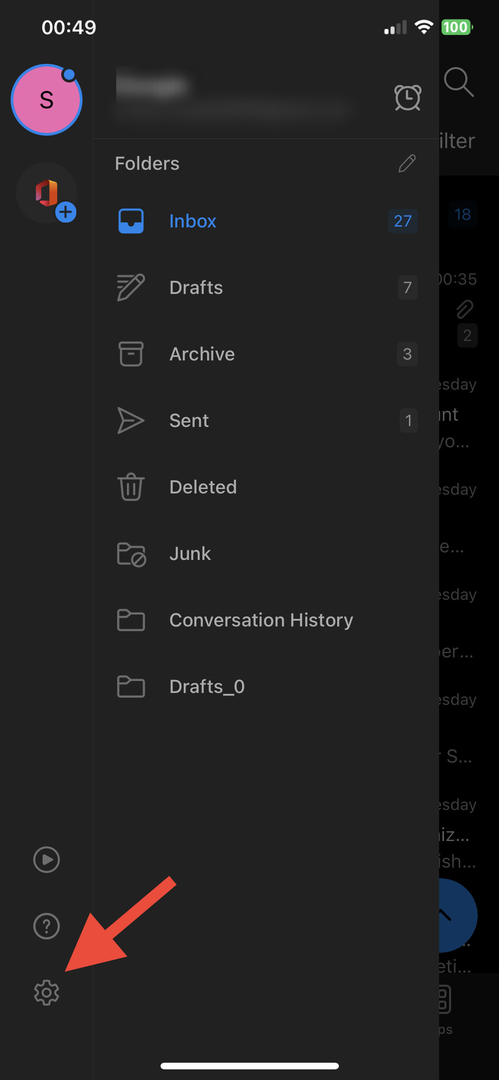
- bulun E-posta hesaplarıve e-posta hesabını seçin.
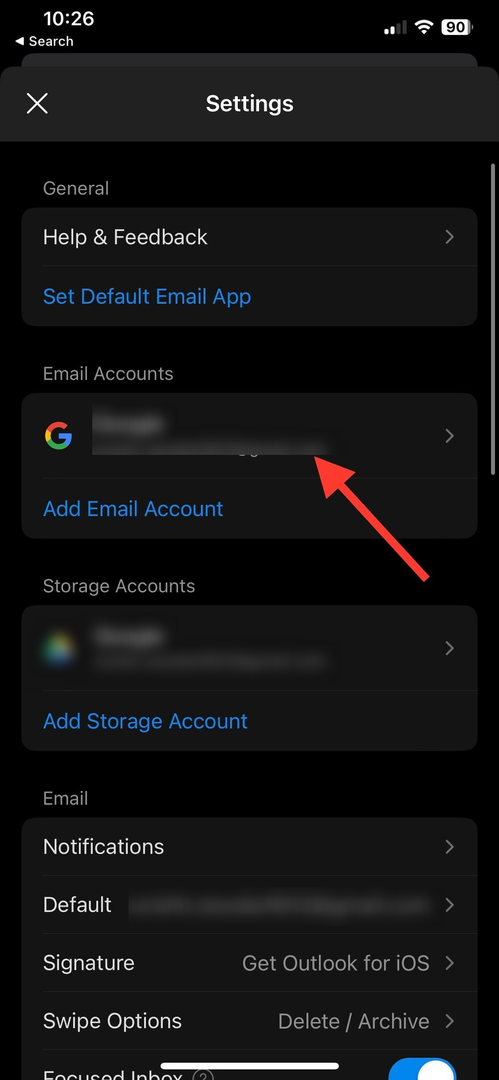
- Ardından, anahtarı açık duruma getirin Kişileri Kaydet.
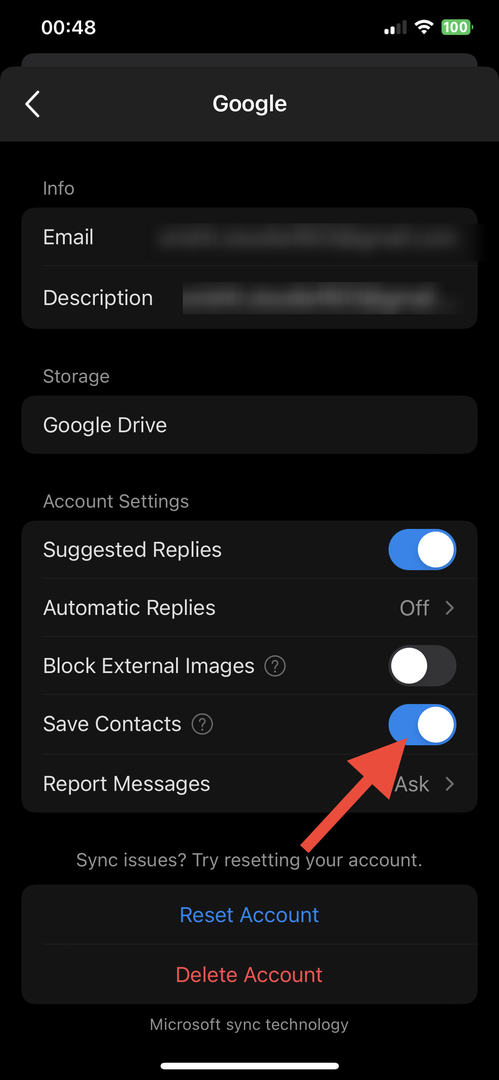
- Üzerine dokunun iPhone'uma kaydet eylemi onaylamak için.
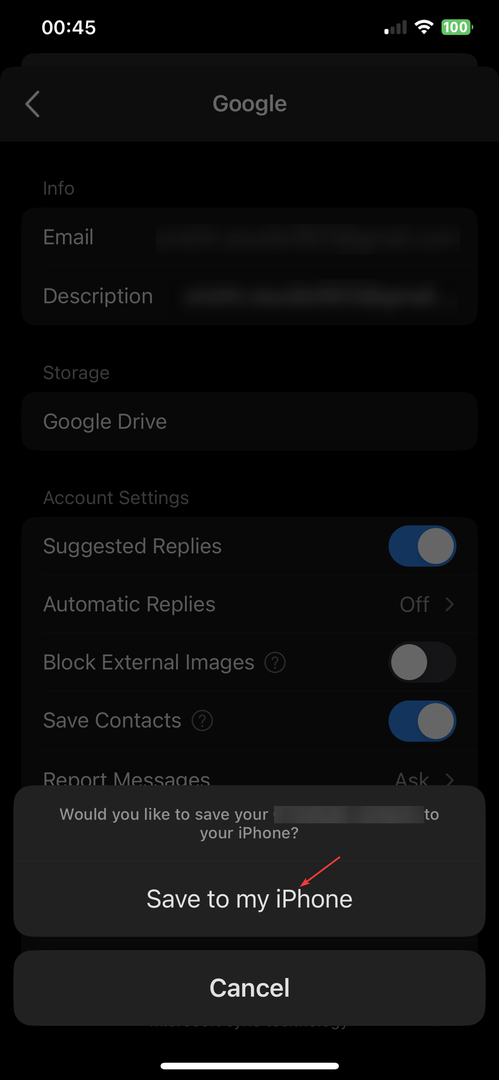
- Tıklamak TAMAM Kişilerinize erişmek için izin isteyen bir Outlook istemi alırsanız.
3. iTunes'u kullanın
-
ITunes indirin yüklü değilse bilgisayarınızda.
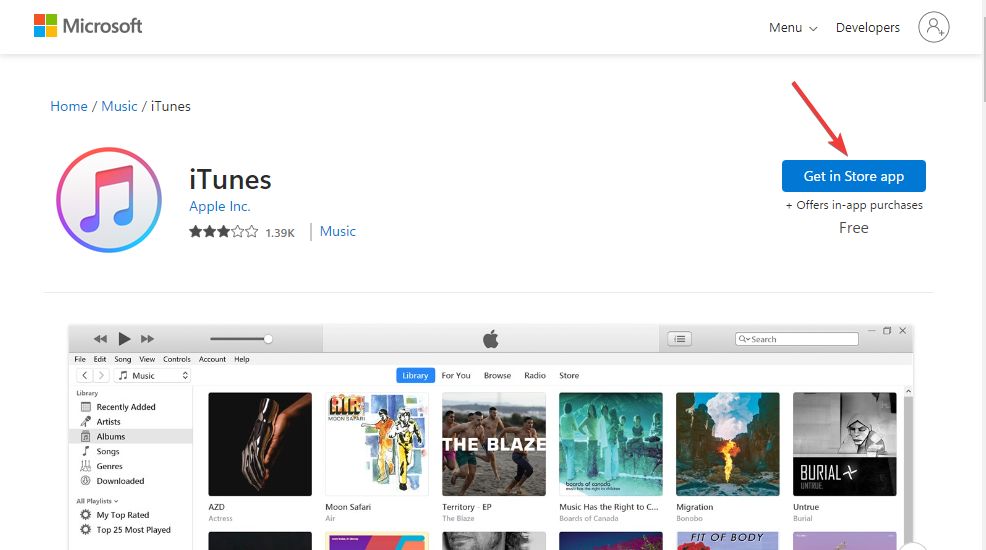
- USB kullanarak iPhone'unuzu bilgisayarınıza bağlayın; bağlandıktan sonra başlat iTunes.
- iPhone'unuzda bağlantıyla ilgili bir bilgi istemi alacaksınız; tıklamak Güven.
- Bulun ve tıklayın Cihaz simge.
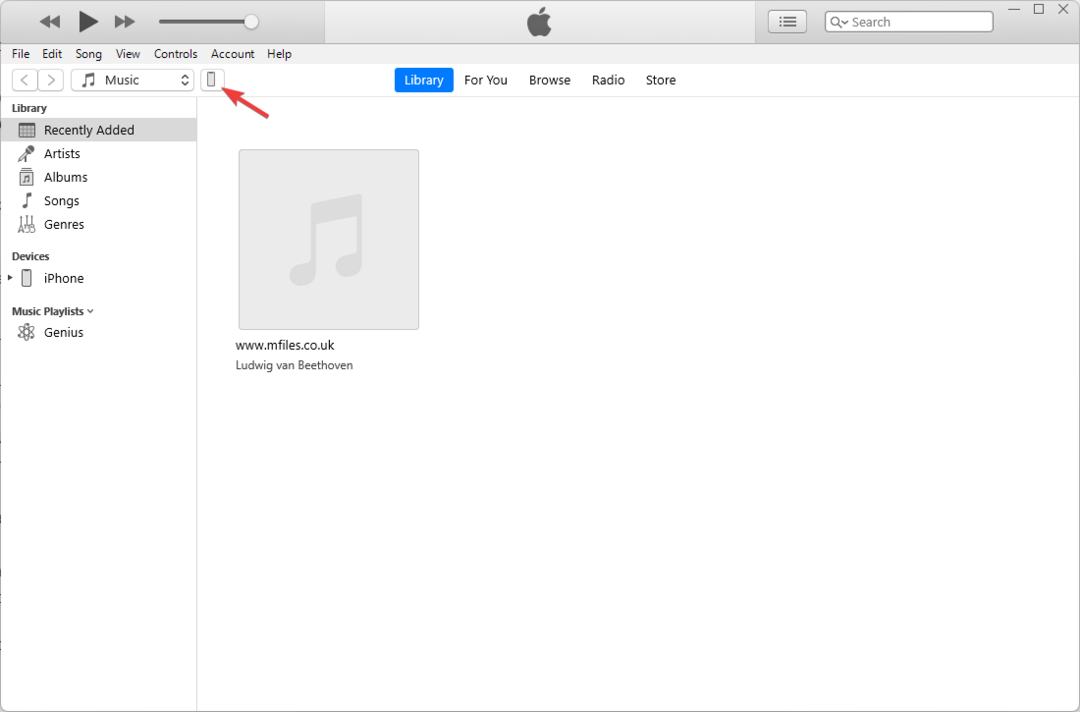
- Sol panelden, altında Ayarlar, tıklamak Bilgi.
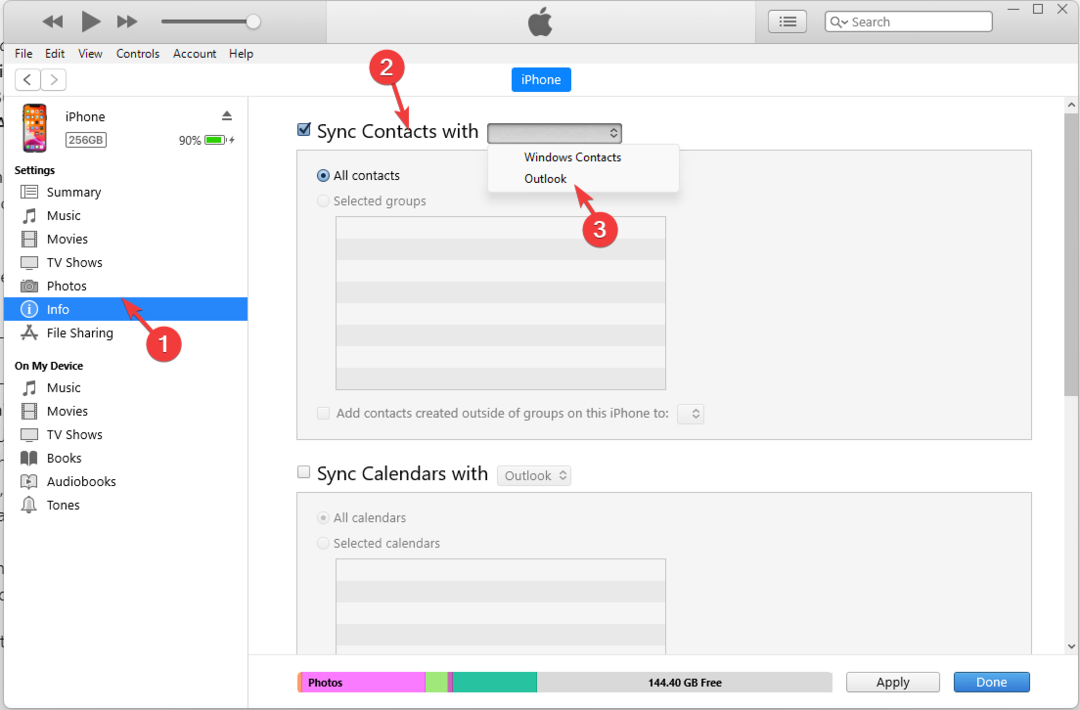
- Yanına bir onay işareti koyun Kişileri şununla senkronize et:ve yanındaki açılır menüden Görünüm.
- Eylemi onaylamanızı isteyen komut isteminde, Anahtar.
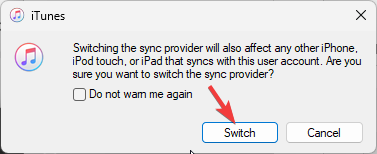
- Sonra, tıklayın Uygula, Daha sonra Tamamlamak iTunes'u kullanarak Outlook kişilerini iPhone ile eşzamanlamayı başlatmak için.
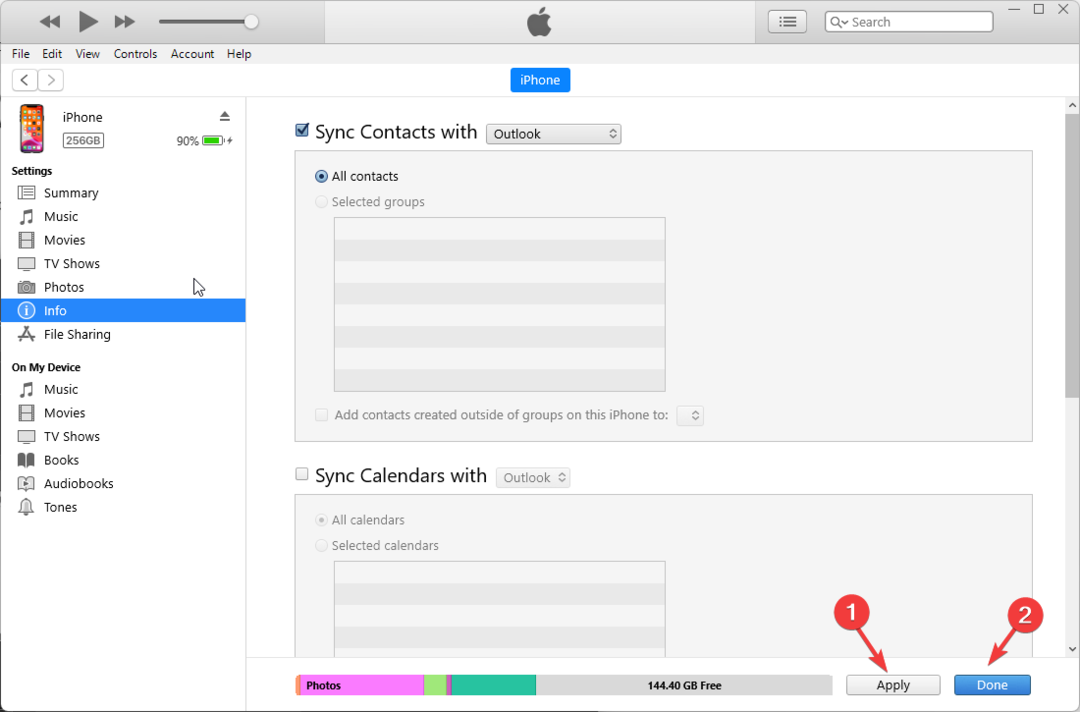
İsterseniz e-postaları Outlook'tan Excel'e aktarma, o zaman bazı hızlı çözümler bulmak için bu ayrıntılı kılavuzu okumanızı öneririz.
- Outlook'ta PST Dosyası Nasıl Oluşturulur
- Outlook'ta Birleşik Gelen Kutusu Görünümü Nasıl Oluşturulur
- Outlook'ta Yardımcı Pilot Nasıl Etkinleştirilir ve Kullanılır [Kolay Adımlar]
4. İcloud kullan
- iPhone'unuzda şuraya gidin: Ayarlar, ve adınıza dokunun.
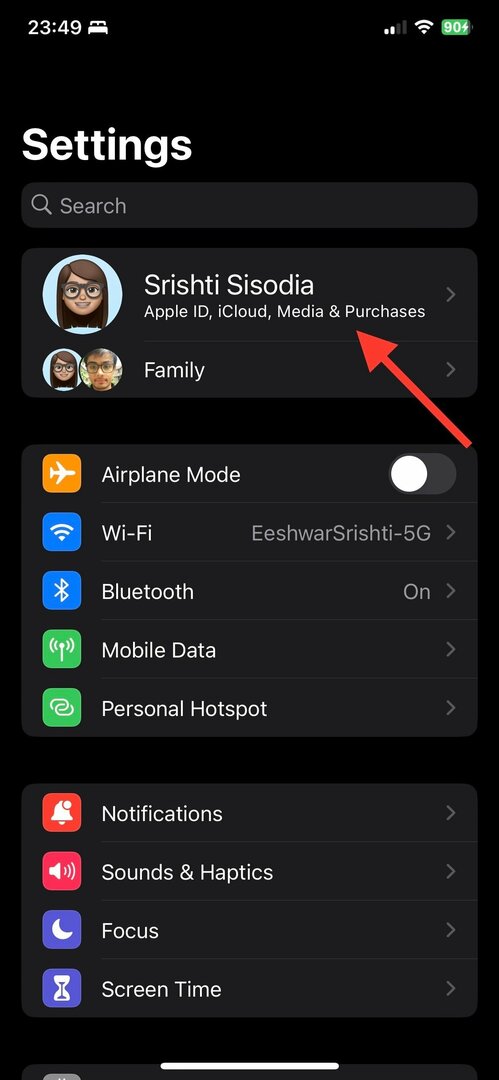
- Bir sonraki ekranda, öğesine dokunun. iCloud.
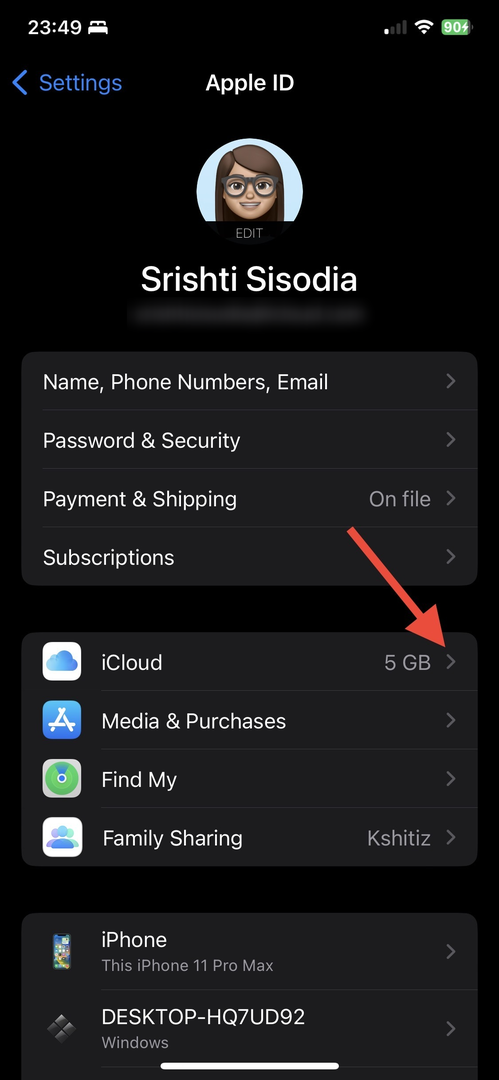
- Altında iCloud'u Kullanan Uygulamalar, musluk Hepsini Göster ↓.
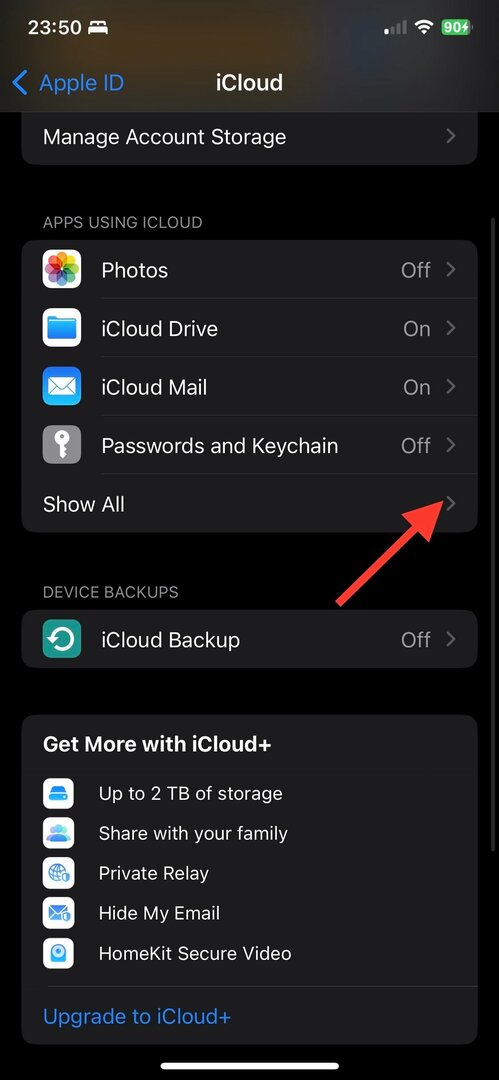
- bulun Kişiler ve yanındaki anahtarı açın.
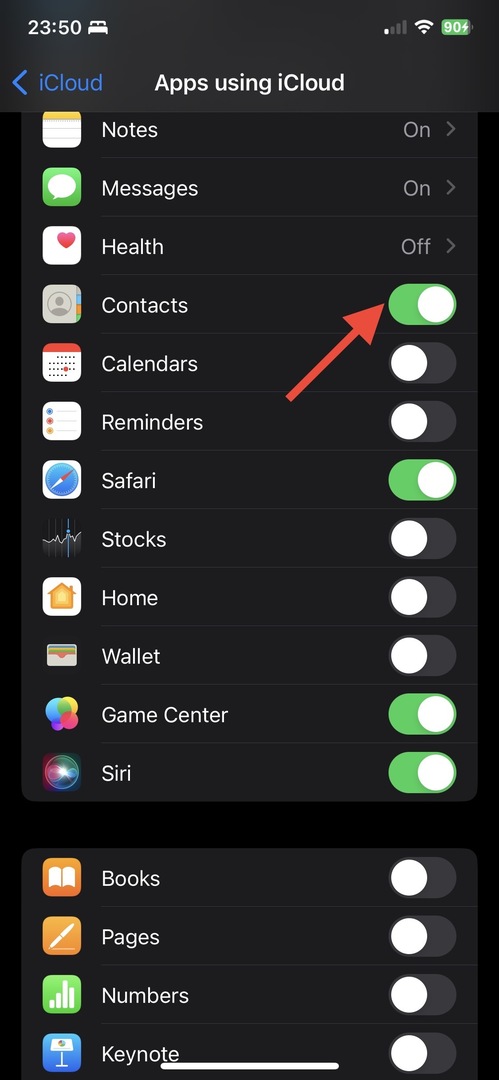
- Öğle yemeği Microsoft Mağazası ve ara iCloud ve tıklayın Elde etmek yüklemek için.
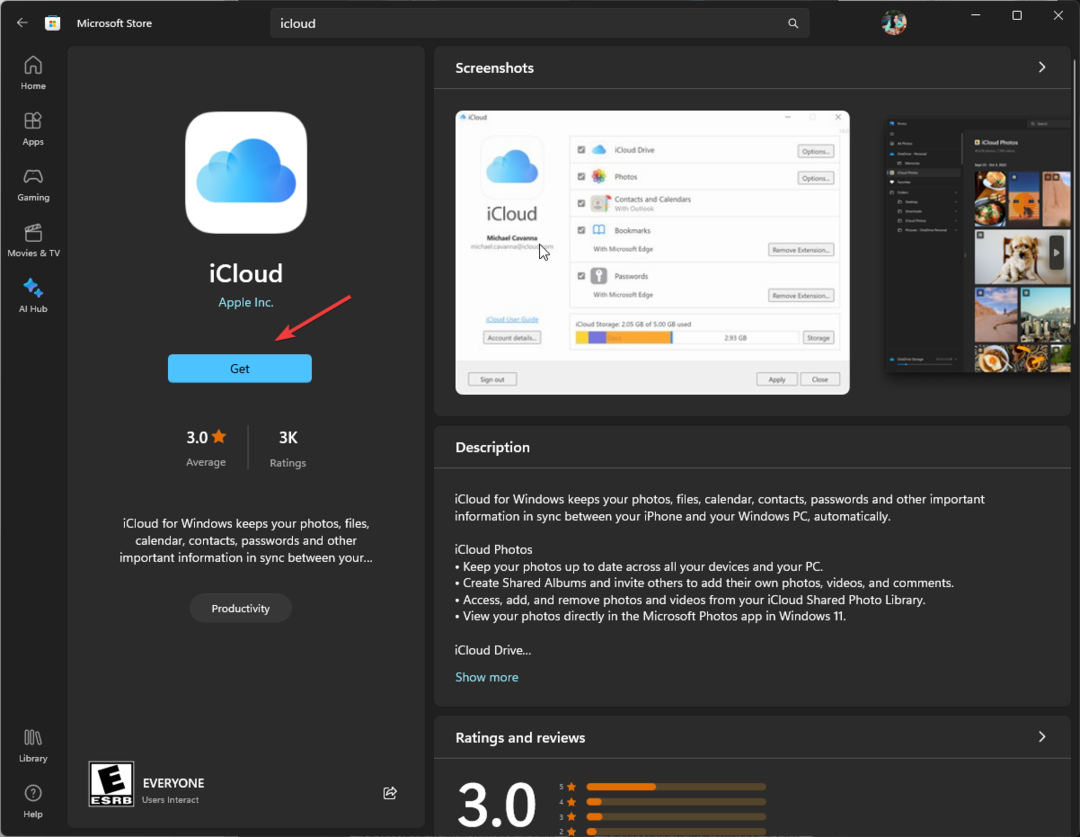
- iCloud uygulamasını başlatın ve iPhone'unuzda kullandığınız Apple Kimliğini kullanarak giriş yapın.
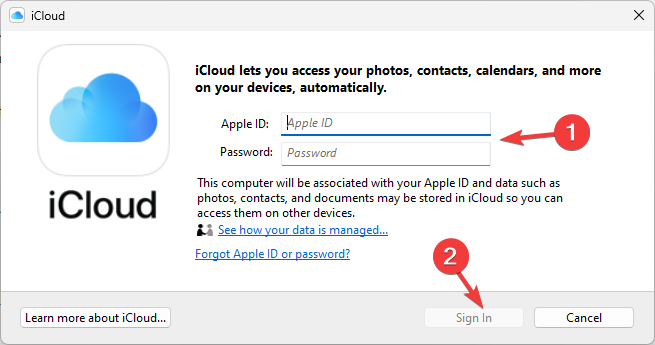
- Birincil pencerede, yanında bir onay işareti koyun. Kişiler ve Takvimler ve tıklayın Uygula.
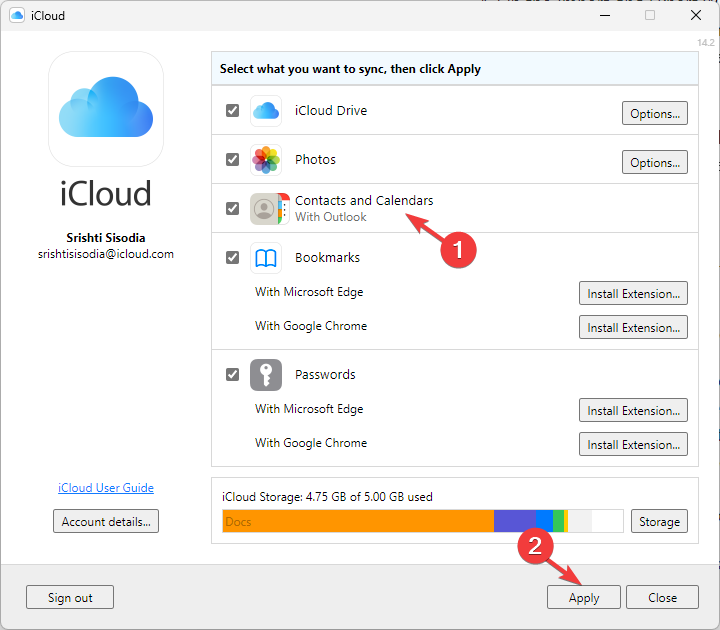
- Tamamlandığında, aynı şeyi bildiren bir iletişim kutusu alacaksınız; tıklamak Tamamlamak kapatmak için
Bu şekilde, iCloud'u kullanarak Outlook kişilerini iPhone'unuzla eşzamanlayabilirsiniz.
Her şey çok karmaşık görünüyorsa veya cihazlarınızda nelerin senkronize edileceğini kontrol etmek istiyorsanız, biz Kişileri senkronize etmeden iPhone'unuzdan Outlook'a kopyalamak için TouchCopy gibi bir üçüncü taraf aracı kullanmanızı öneririz. İşte bunu yapmak için gereken adımlar:
-
TouchCopy'yi İndirin
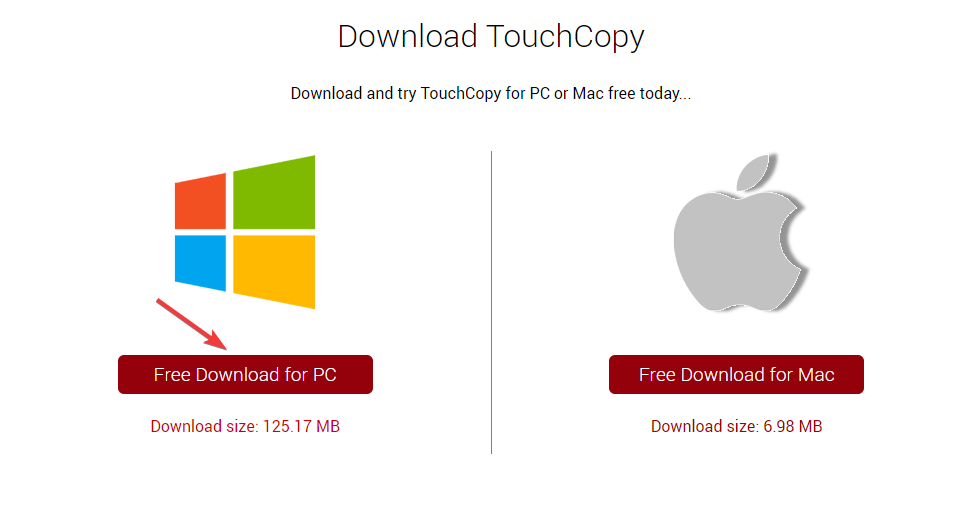 bilgisayarınızda. İndirilen dosyaya çift tıklayın ve kurulum işlemini tamamlamak için ekrandaki talimatları izleyin.
bilgisayarınızda. İndirilen dosyaya çift tıklayın ve kurulum işlemini tamamlamak için ekrandaki talimatları izleyin. - Uygulamayı başlatın ve iPhone'unuzu bir USB kablosuyla bağlayın. Arka planda iTunes'un açık olduğundan emin olun.
- Tıklamak Kişiler sol köşeden ve Outlook hesabınıza kopyalamak istediğiniz kişileri seçin.
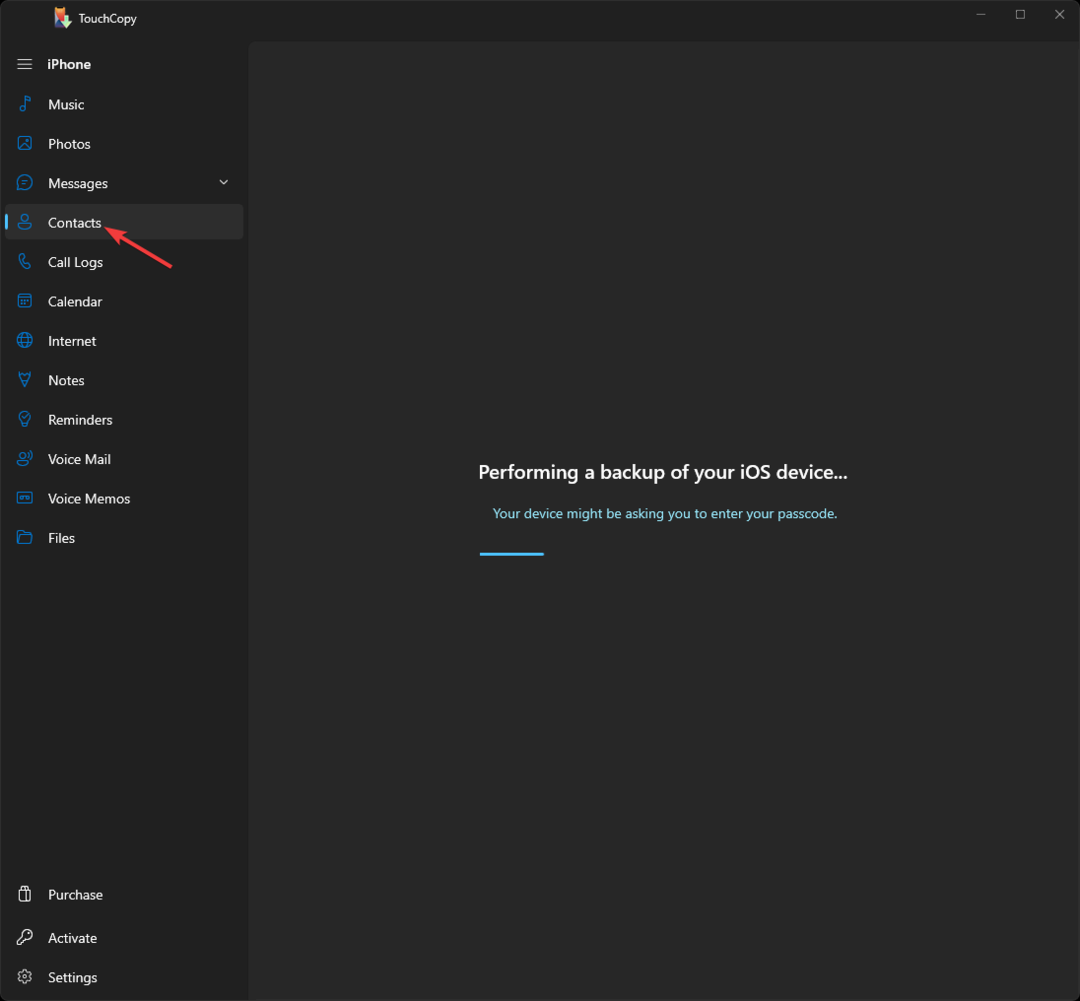
- Ardından, Outlook'a kopyala seçenek.
Yani, Outlook'tan iPhone'unuza kişileri aktarmak ve onlara istediğiniz zaman erişmek için kullanabileceğiniz basit yöntemler bunlardır.
Yapabilir misin merak ediyorum Windows 7 Outlook kişilerinizi içe aktarın Windows 10 için kolay çözümleri öğrenmek için bu kılavuza göz atın.
Outlook'un kişi listesini içe aktarmayla ilgili herhangi bir sorunuz veya öneriniz varsa, lütfen bunları aşağıdaki yorumlar bölümünde belirtin.


